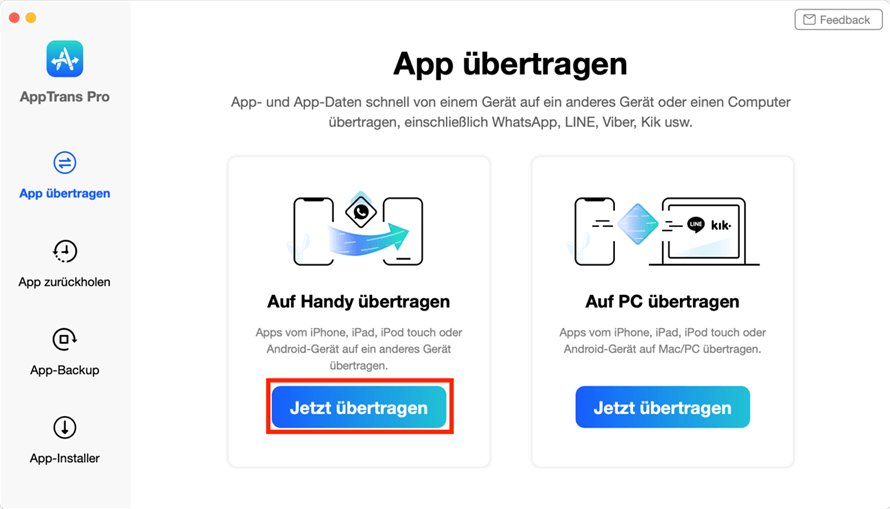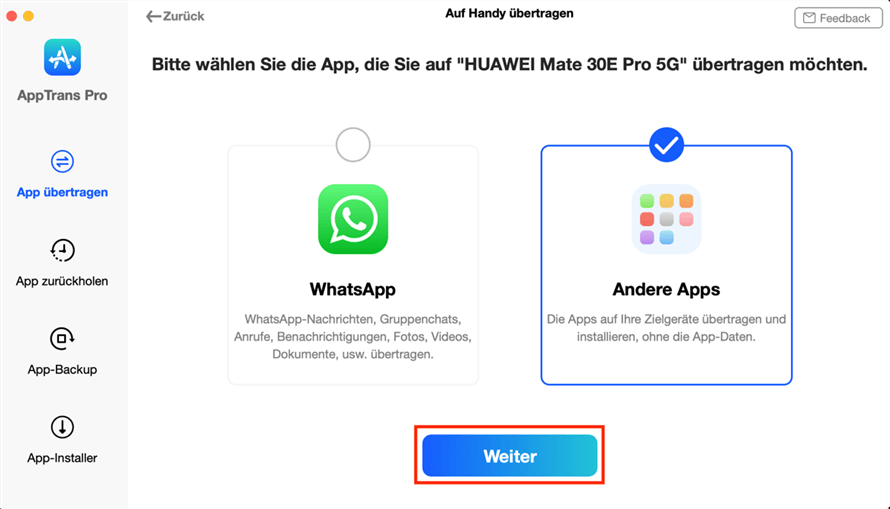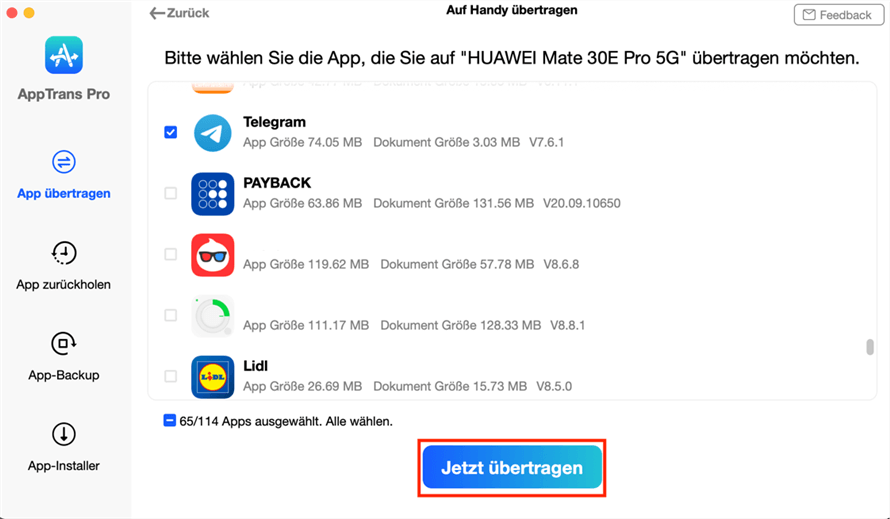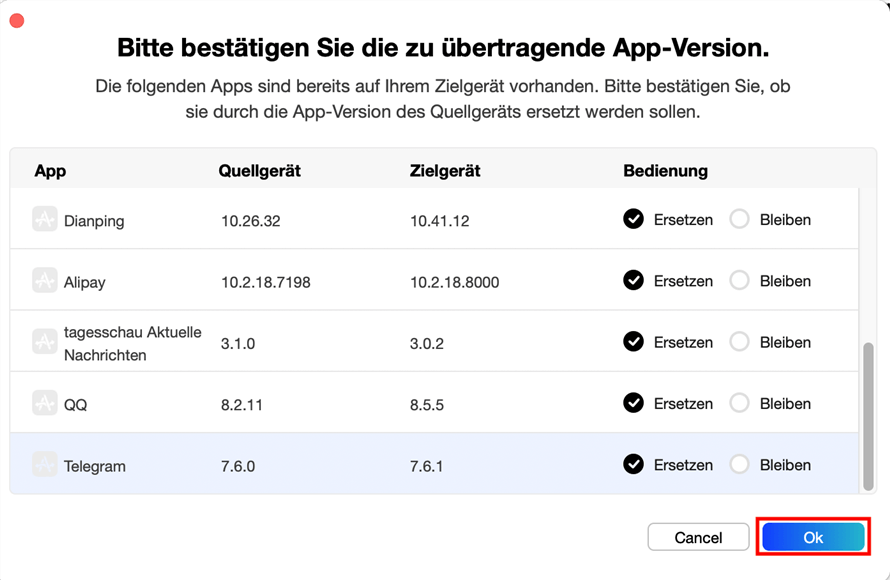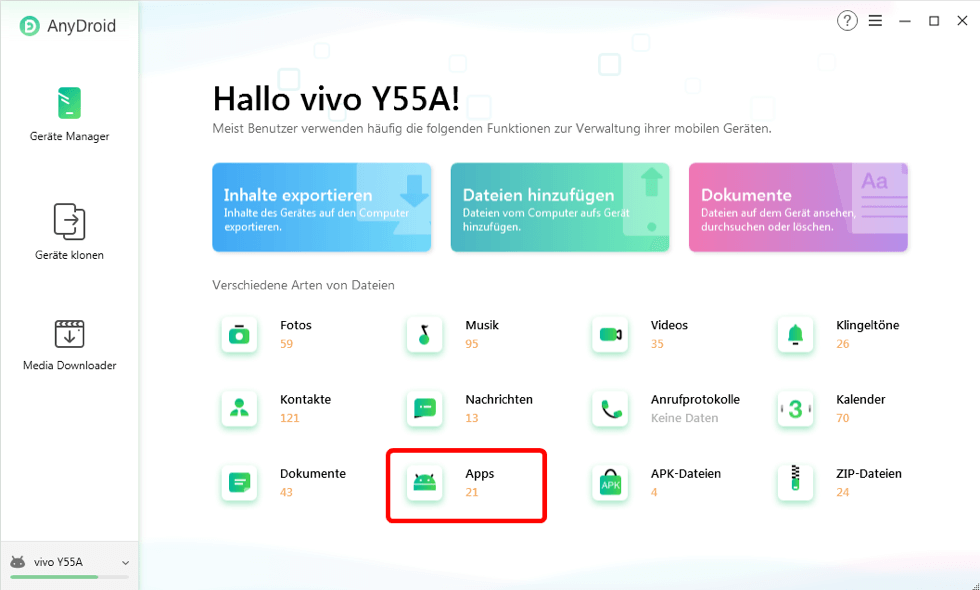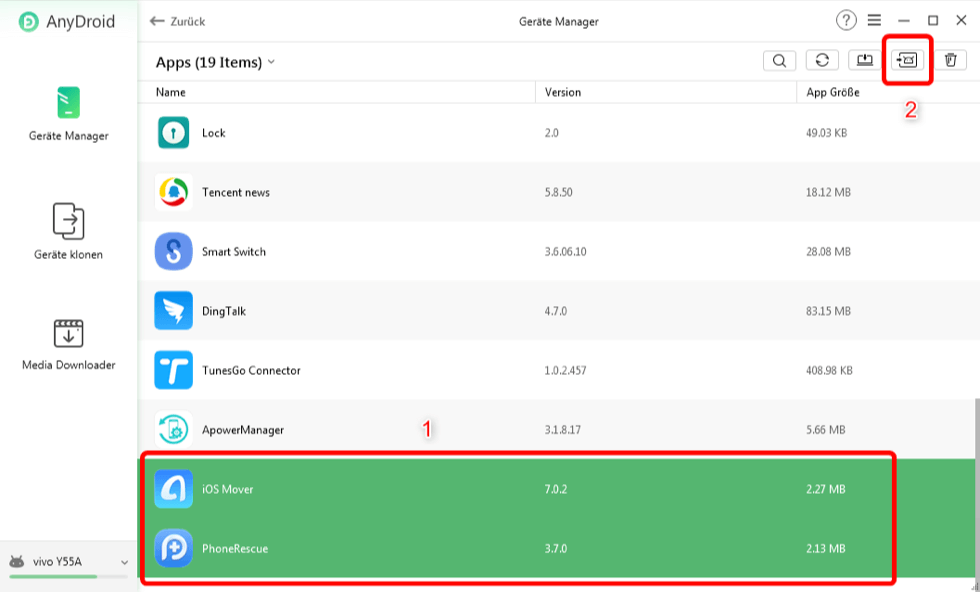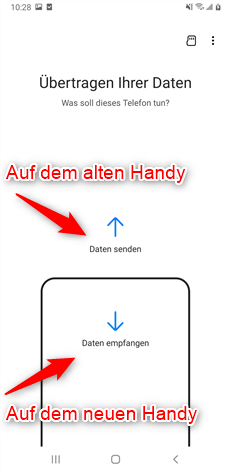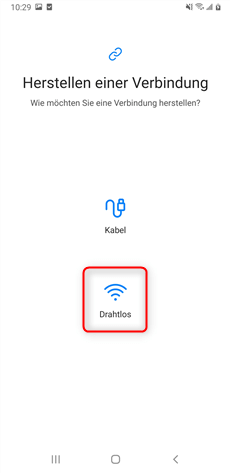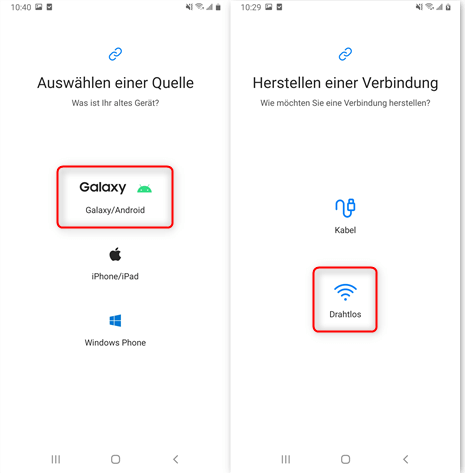[Gelöst] Apps auf neues Handy übertragen – iPhone & Android
Wenn Sie eine App auf einem Ihrer Android-Geräte installiert haben, müssen Sie sie nicht erneut auf Ihre anderen Geräte herunterladen. Sie können Apps von Android zu Android übertragen und dieselbe App kann auf mehreren Geräten installiert werden, ohne sie erneut herunterzuladen. Wie schaffen Sie das? Lesen Sie diesen Artikel weiter!
Sind Sie in die Lage geraten, dass Sie von Ihrem alten iPhone oder Android-Handy auf ein neues Android-Handy gewechselt haben, aber sie wissen nicht, wie Apps auf neues Handy zu übertragen ist? Apps speichern viele Nutzerdaten von uns, manche wollten auf dem neuen Handy damit weiter arbeiten, sie sind genau so wichtig wie Fotos, Musik, Kontakte, usw.. Nun machen Sie sich keine Sorgen, in diesem Artikel stellen wir Ihnen vor, wie Sie Apps auf ein neues Handy übertragen können!
Methode 1: Apps auf neues Handy übertragen – iOS zu Android
AppTrans ist ein darauf ausgerichtet Programm, Apps und Apps-Daten von einem Handy auf ein anderes zu übertragen. Mit seiner Hilfe können Sie ohne Einschränkungen Apps systemübergreifend übertragen und sich nie wieder mit dem iOS- und Android-System herumschlagen! Es unterstützt PC-iOS-, iOS-iOS-, Android-Android-, PC-Android-, iOS-Android- und Android-iOS-App-Übertragungen, was auch immer Ihre Bedürfnisse sind, kann es für sie schaffen.
Was AppTrans bringen kann:
- Übertragen Sie WhatsApp und alle Apps zwischen iPhone und Android-Handy.
- Sichern und wiederherstellen Sie Apps und App-Daten auf Ihrem Handy mit nur einem Klick.
- Stellen Sie WhatsApp von Google Drive auf Ihrem Handy wiederher.
- Sie müssen Ihr Handy nicht jailbreaken oder rooten. 100% sauber und sicher.
Schritt 1: Laden Sie zunächst AppTrans auf Ihren Computer herunter und starten Sie es > Verbinden Sie dann Ihre beiden Geräte mit Ihrem Computer > Wählen Sie „Auf Handy übertragen“ unter „App übertragen“ > Klicken Sie dann auf „Jetzt übertragen“.
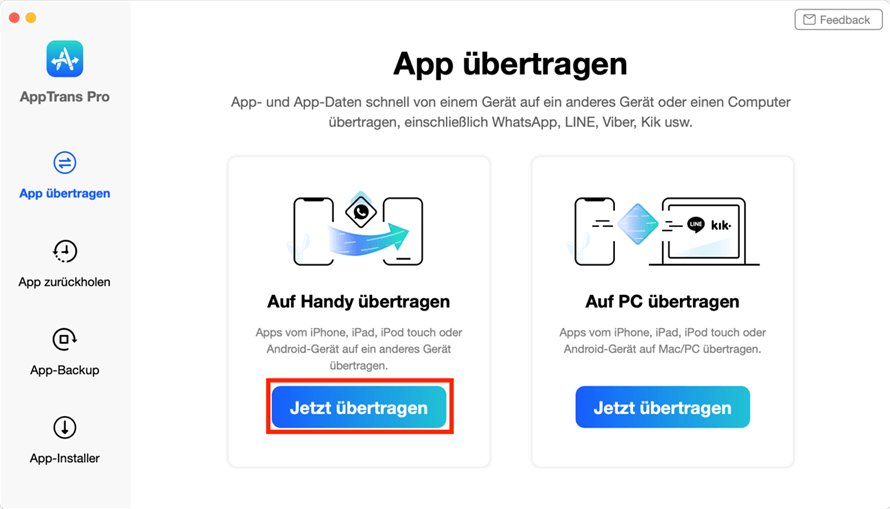
apptrans-app-uebertragen-auf-handy-jetzt-uebertragen
Schritt 2: Wenn Sie WhatsApp und seine Daten übertragen möchten, können Sie “WhatsApp” auswählen, aber für diesen Artikel werden wir „Andere Apps“ als Beispiel nehmen. Klicken Sie auf „Weiter“.
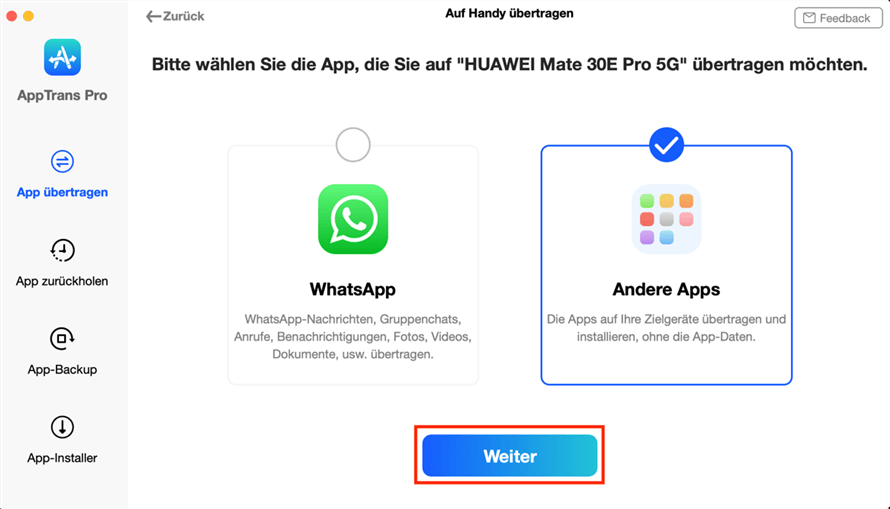
apptrans-uebertragen-andere-apps-weiter
Schritt 3: Wählen Sie eine App aus, die Sie übertragen möchten, hier nehmen wir Telegram als Beispiel > Klicken Sie dann auf „Jetzt übertragen“.
Achten Sie bitte, App-Daten können nur dann überrtagen werden, wenn beide Handys unter iOS-System laufen. Sonst können Sie nur Apps an sich übertragen.
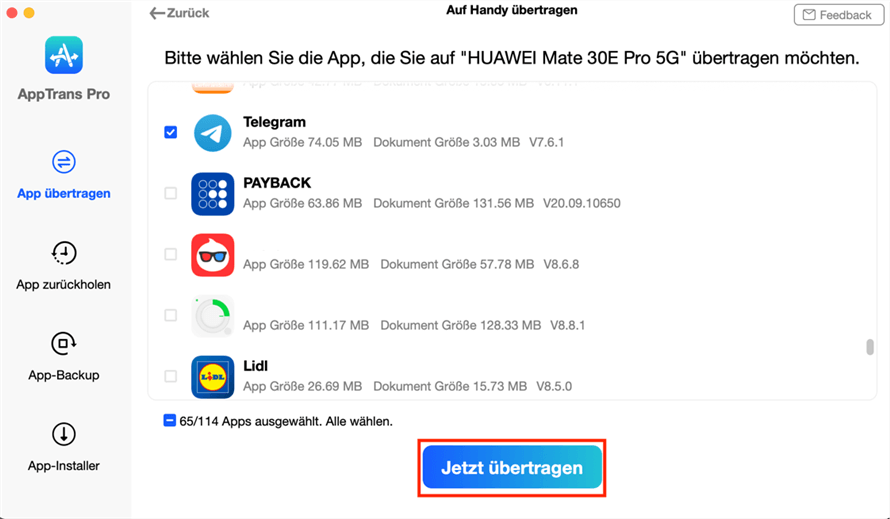
apptrans-auf-handy-uebertragen-app-auswaehlen-jetzt-uebertragen
Schritt 4: Dann müssen Sie nur noch kurz die Versionsinformationen der App überprüfen und auf „OK“ klicken, nachdem Sie bestätigt haben, dass sie korrekt sind.
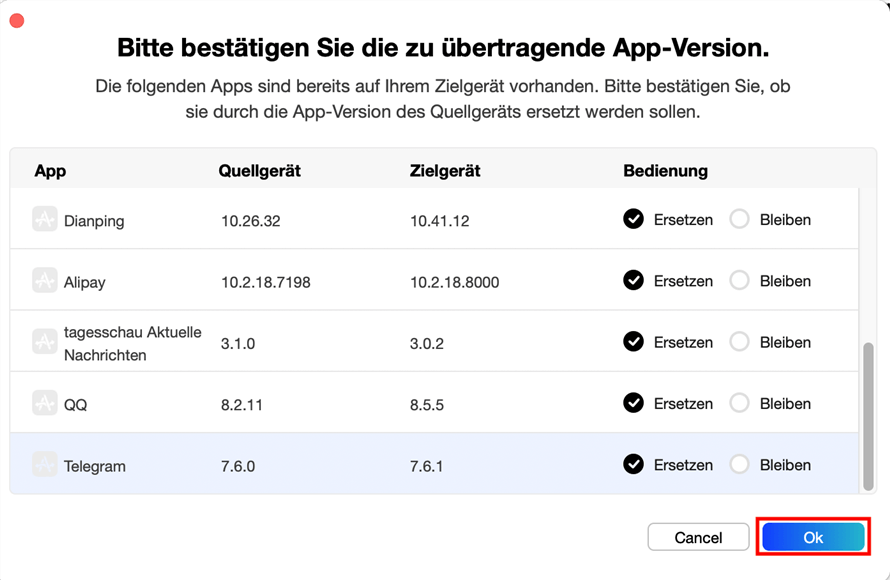
apptrans-die-zu-uebertragende-app-version-bestaetign
Warten Sie bitte, bis die Übertragung fertig ist. Dann können Sie die Apps auf dem neuen Handy prüfen.
Methode 2: Apps auf neues Handy übertragen – Android zu Android
Wenn Sie Apps auf neues Handy übertragen, also, Ihr Android-Handy leicht verwalten möchten, brauchen wir nur ein professionelles Android-Tool – AnyDroid. Hier listen wir einige Funktionen, die Sie vielleicht mögen:
- Mit AnyDroid können Sie Alle oder selektive Apps auf neues Android-Handy mit nur 1-Klick übertragen.
- 100% sicher. Bei der Übertragung wird AnyDroid Ihre vorhandenen Daten nicht ersetzen und überschreiben. Dieses Programm wird Ihre Daten gar nicht speichern.
- App einfach verwalten. AnyDroid ermöglicht Ihnen, die Apps vom Handy auf anderes Handy zu übertragen oder neue Apps über Computer zu installieren und verwalten.
- Mehr als 20 Dateitypen unterstützt. Neben Apps kann AnyDroid über 20 Dateitypen wie Fotos, Nachrichten, Bücher, Videos, Anrufprotokolle, Klingeltöne, Musik, Kalender, Apps usw. verwalten oder übertragen.
Folgen Sie den Schritten unten und übertragen Sie sofort Android-Apps auf neues Handy.
Schritt 1: Laden Sie AnyDroid auf Ihren PC herunter und starten Sie es > Schließen Sie Ihre beide Android-Geräte an den PC an > Klicken Sie nach der erfolgreichen Verbindung auf „Apps“.
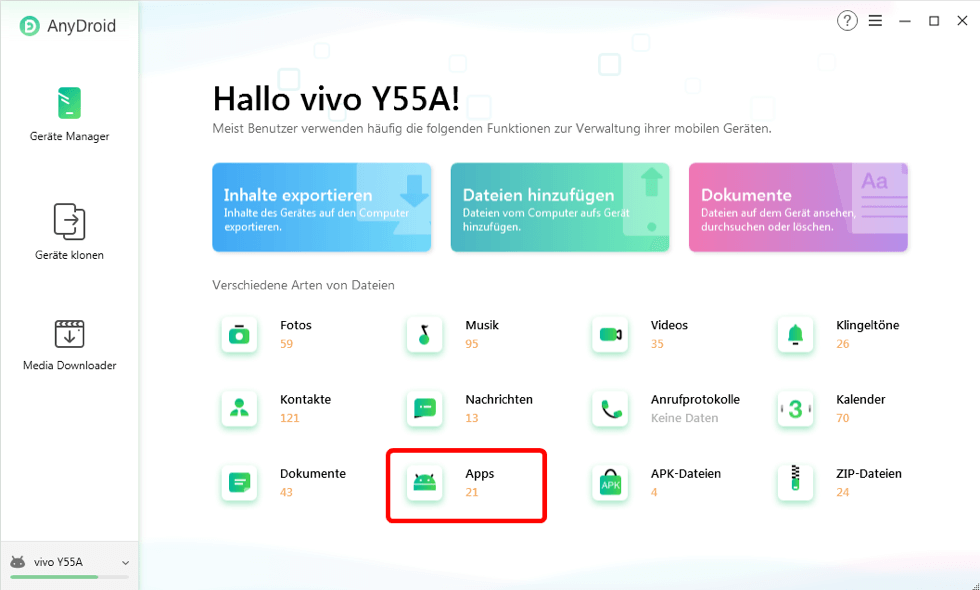
das-app-waehlen
Schritt 2: Wählen Sie die Apps, die Sie auf neues Handy übertragen möchten > Und dann klicken Sie auf das Icon rechts oben.
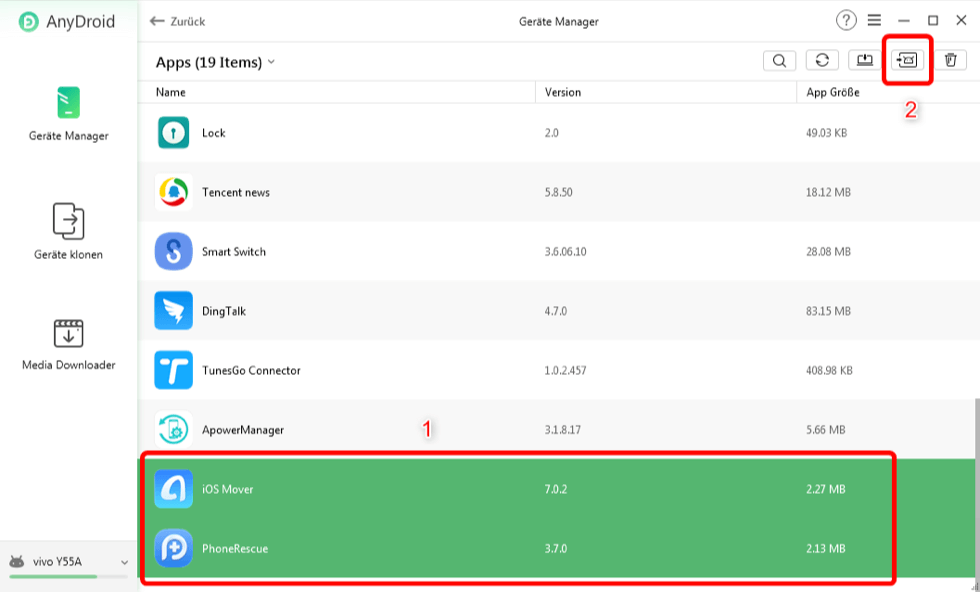
den-button-app-waehlen-und-auf-geraet-exportieren
Endlich werden diese Apps auf neues Gerät übertragen, und Sie können auf dem neuen Handy die Apps checken und weiter verwenden.
Methode 3: App auf ein anderes Handy übertragen – Über Google
Eine der Möglichkeiten, alte Daten auf dem neuen Telefon wiederherzustellen, ist die Methode der „Sicherung und Wiederherstellung“. Sie können eine Sicherungskopie Ihres alten Geräts einschließlich aller Apps erstellen und diese dann bei der Einrichtung Ihres neuen Handys wiederherstellen. Dabei werden auch alle Ihre Apps wiederhergestellt.
Android bietet Ihnen zwei Methoden zur Erstellung von Sicherungskopien Ihres Geräts. Sie können entweder ein lokales Backup erstellen, das auf Ihrem Gerät gespeichert wird, oder ein Cloud-Backup. Der Vorteil eines Cloud-Backups ist, dass Sie das alte Handy nicht dabei haben müssen, wenn Sie das Backup wiederherstellen.
Im Folgenden wird gezeigt, wie Sie Apps mit der Backup-Methode zwischen Android-Geräten übertragen.

Apps sichern und wiederherstellen über Google
- Starten Sie „Einstellungen“ auf Ihrem alten Gerät und tippen Sie auf „System“(Der Name unterscheidet sich von verschiedenen Gerätetypen. Bei manchen Geräten heißt es „Konten und Sicherung“.)
- Tippen Sie auf die Option „Backup/Sicherung“ und aktivieren Sie dann die Option „Auf Google Drive sichern“.
- Warten Sie, während Ihr altes Handy auf dem Google Drive Cloud-Speicher gesichert wird.
- Wenn die Sicherung erstellt ist, beginnen Sie mit der Einrichtung Ihres neuen Handys.
- Zu einem bestimmten Zeitpunkt werden Sie gefragt, ob Sie eine vorhandene Sicherung auf Ihrem Gerät wiederherstellen möchten. Tippen Sie auf „Ja“ und folgen Sie dann den Anweisungen, um die Sicherung auf Ihrem Gerät zu installieren.
Sobald die Sicherung wiederhergestellt ist und Ihr Handy hochfährt, werden Sie feststellen, dass alle Apps Ihres alten Handys auf Ihrem neuen Handys laufen. Sie haben erfolgreich Android-Apps von Ihrem alten Gerät auf das neue Gerät übertragen.
Methode 4: Apps auf ein anderes Handy übertragen (Für Samsung) – Über Smart Switch
Wenn Sie sich fragen: “Wie kann ich Apps von Android auf Samsung über WLAN übertragen?”, finden Sie dann die Antwort in diesem Teil. Samsung hat seine eigene App namens Smart Switch entwickelt, um Samsung-Nutzern zu helfen, Apps von Android auf Samsung zu übertragen. Damit können Sie ganz einfach verschiedene Dateien wie Apps, Anrufprotokolle, Fotos und Videos zwischen Ihren Android-Geräten übertragen. Wenn Sie ein Samsung-Gerät haben, ist die App vielleicht schon vorinstalliert oder Sie können sie aus dem Play Store herunterladen.
Mit Samsung Smart Switch können Sie ganz einfach Apps von Ihrem alten Gerät auf ein neues Gerät übertragen. Außerdem funktioniert die App über verschiedene Verbindungsmethoden wie WLAN, USB und externe Speicher.
Im Folgenden wird gezeigt, wie Sie die App erhalten und verwenden können, um Apps von Android auf Android zu übertragen.
Schritt 1: Laden Sie die Smart Switch-App herunter und installieren Sie sie auf beiden Geräten, falls Sie das noch nicht getan haben > Starten Sie die App auf Ihren beiden Handys > Tippen Sie auf „Daten senden“ auf dem alten Handy > Tippen Sie auf die Option „Daten empfangen“ auf dem neuen Handy.
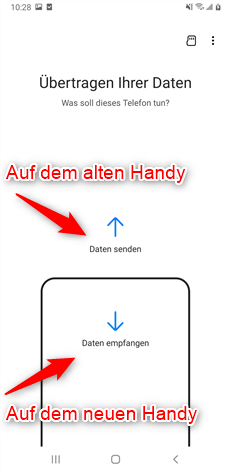
Über Smart Switch auf Senden oder Empfangen klicken
Schritt 2: Wählen Sie auf Ihrem alten Handy „Drahtlos“ als Verbindungsmethode, um Ihre Apps über WLAN zu übertragen.
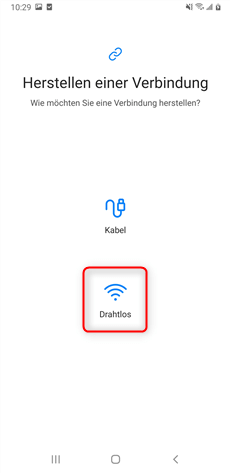
Wählen Sie über Smart Switch die Verbindungsmethode
Schritt 3: Wählen Sie auf dem neuen Handy die Quelle und dann „Drahtlos“ aus > Lassen Sie sich beide Handys verbinden.
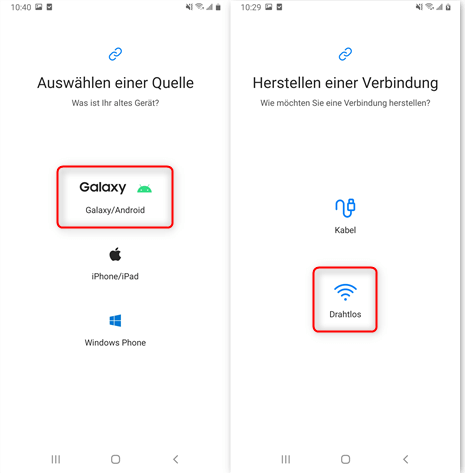
Dies auf dem neuen Handy erledigen
Schritt 4: Sie können dann die Art der zu übertragenden Inhalte auswählen > Wählen Sie Apps und tippen Sie auf „Senden“, um Apps von Ihrem alten Handy auf das Neue zu übertragen.
Schritt 5: Tippen Sie auf dem empfangenden Handy auf „Empfangen“, um die Inhalte zu akzeptieren.
Smart Switch ist eine ziemlich einfache Methode, um Apps zwischen zwei Android-Geräten von Samsung zu übertragen. Sie sollten diese Funktion in Betracht ziehen, wenn der Empfänger Samsung ist.
Fazit
Jetzt können Sie Mit AppTrans oder den oben genannten anderen Methoden die Apps auf neues Handy übertragen oder Android-Handy leicht verwalten. Laden Sie jetzt AppTrans und probieren Sie die Funktion aus. Es ist ganz einfach und schnell, die Apps oder andere Daten von Android/iOS auf Android zu transportieren. Es ist erwähnenswert, dass AppTrans viele Gerätetypen unterstützt, nicht nur Samsung, sondern auch Xiaomi, Sony, Huawei, HTC, LG, usw.. Falls Sie weitere Fragen haben, schreiben Sie uns eine E-Mail sorgenlos. Wenn Sie diese Anleitung hilfreich finden, teilen Sie sie gerne auf Facebook/Twitter.
AppTrans – Ihr App-Übertragen Manager
- Apps/WhatsApp-Chats auf das neue Handy mitnehmen
- Apps auf eine bessere Art und Weise sichern
- Flexible Vorschau und Wiederherstellung der benötigten Daten
- WhatsApp nach Wunsch übertragen, sichern und wiederherstellen

Vincent


Mitglied des iMobie-Teams sowie ein Apple-Fan. Ich helfe gerne mehr Benutzern bei der Lösung verschiedener Arten von iOS- und Android-bezogenen Problemen.
Screenify
AnyEnhancer
FocuSee
Vozard
AnyMiro